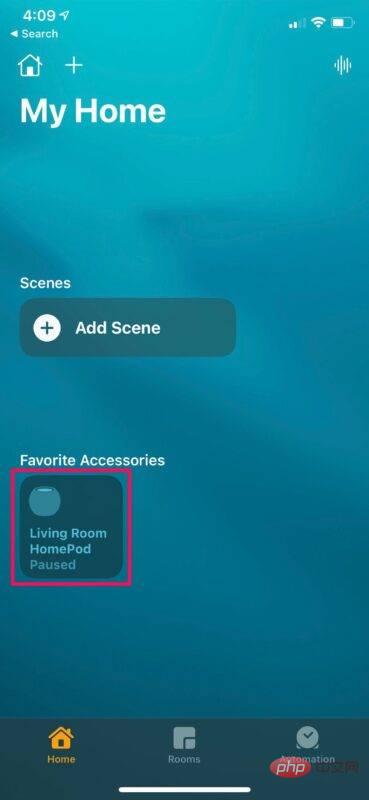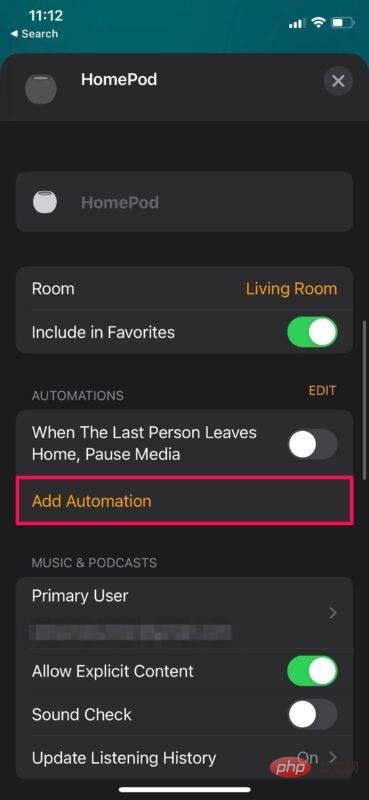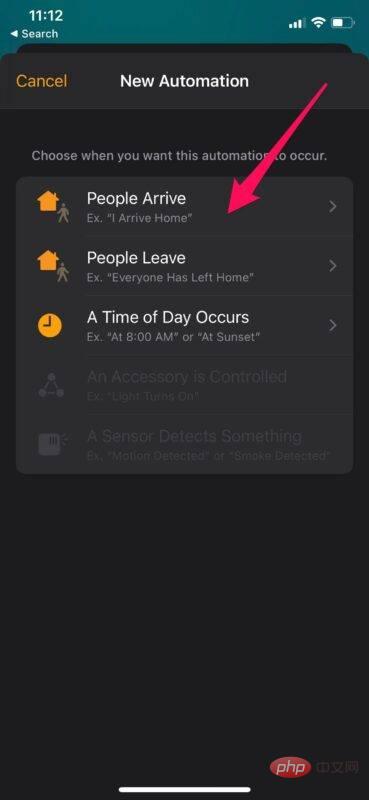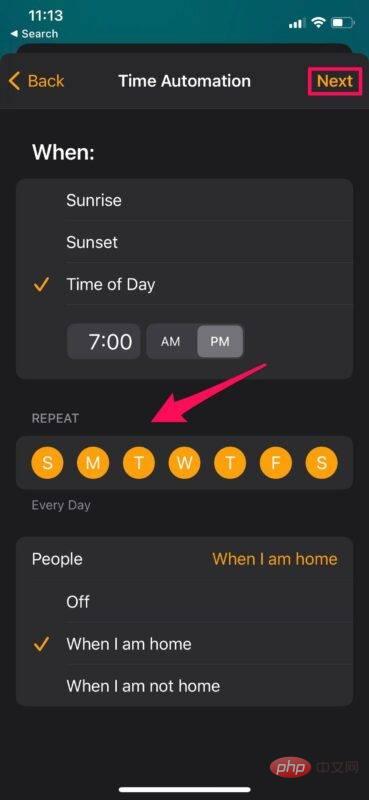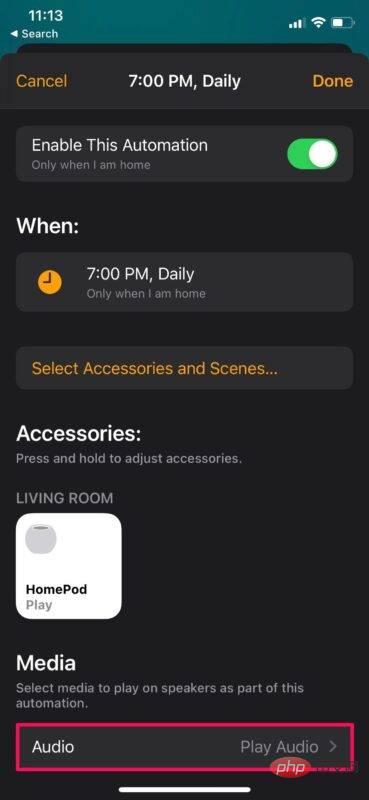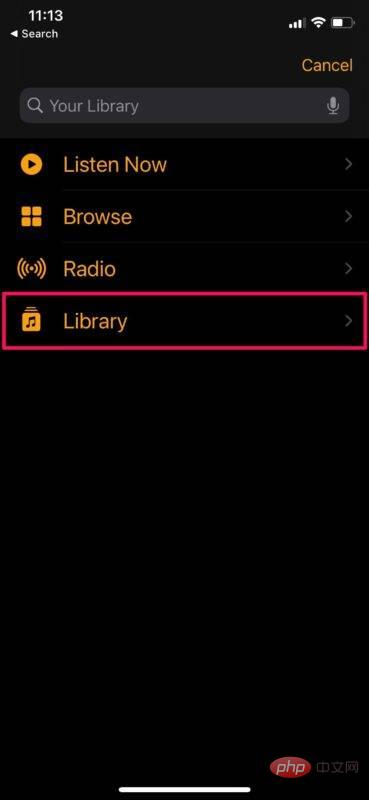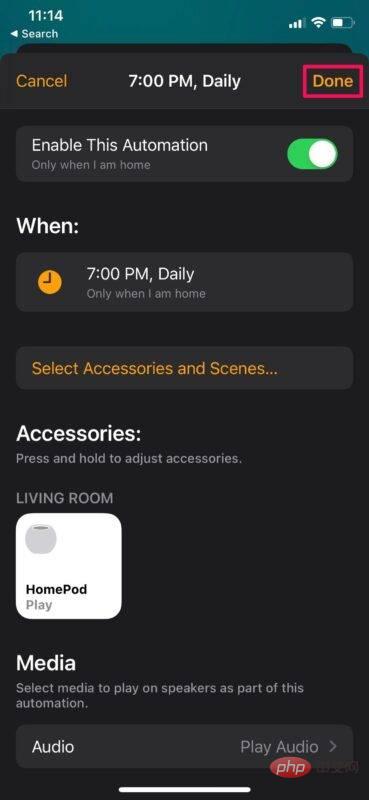Rumah >masalah biasa >Bagaimana untuk menambah automasi baharu pada HomePod
Bagaimana untuk menambah automasi baharu pada HomePod
- WBOYWBOYWBOYWBOYWBOYWBOYWBOYWBOYWBOYWBOYWBOYWBOYWBke hadapan
- 2023-04-13 11:31:112081semak imbas
Cara Mencipta Automasi Main Balik Muzik untuk HomePod
Dalam apa jua keadaan, anda tidak boleh meminta Siri mencipta automasi baharu untuk anda. Sebaliknya, anda perlu menggunakan apl Home pada iPhone atau iPad anda. Cuma ikut langkah ini:
- Lancarkan apl Home pada iPhone atau iPad anda.

- Semak sama ada anda berada di bahagian Laman Utama apl. Sekarang, tekan dan tahan HomePod yang terletak di bawah Kegemaran.

- Ini akan membuka menu khusus yang menunjukkan semua tetapan berkaitan HomePod. Tatal ke bawah ke bahagian Automasi dan klik "Tambah Automasi" untuk bermula.

- Anda berada dalam menu penciptaan automasi. Di sini anda boleh memilih jenis automasi yang anda ingin buat. Dalam contoh ini, kami akan mencipta automasi muzik HomePod asas yang dicetuskan pada masa tertentu dalam sehari.

- Kini anda boleh memilih masa, memilih hari automasi akan dijalankan dan juga memilih sama ada automasi harus dicetuskan apabila anda berada di rumah atau apabila anda berada di rumah. Selepas mengkonfigurasi tetapan ini, klik Seterusnya.

- Dalam menu ini, semua aksesori HomeKit anda akan muncul. Anda boleh memilih lampiran yang hendak digunakan. Memandangkan kami sedang mencipta automasi main balik muzik di sini, kami akan memilih HomePod dan klik "Audio."

- Kini anda boleh memilih senarai main atau lagu daripada pustaka anda untuk dimainkan apabila automasi anda dicetuskan. Anda juga boleh memilih senarai main daripada Apple Music atau memilih stesen radio untuk dimainkan.

- Selepas memilih lagu, senarai main atau stesen radio, anda akan dikembalikan ke menu automasi. Sekarang, cuma klik "Selesai" untuk menyimpan automasi baharu anda.

Anda teruskan. Anda telah berjaya mencipta automasi pertama anda untuk HomePod jika anda mengikuti contoh di sini untuk mencipta automasi muzik.
Langkah di atas mungkin berbeza sedikit bergantung pada jenis automasi yang anda pilih dan konfigurasikan. Contohnya, jika anda memilih automasi untuk mengawal aksesori HomeKit seperti lampu pintar, anda tidak akan menggunakan langkah pemilihan lagu. Sebaliknya, anda perlu memilih pencetus untuk menghidupkan atau mematikan lampu sahaja.
Atas ialah kandungan terperinci Bagaimana untuk menambah automasi baharu pada HomePod. Untuk maklumat lanjut, sila ikut artikel berkaitan lain di laman web China PHP!